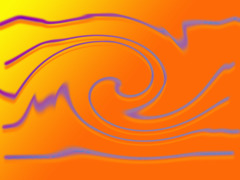Die Inhaltselemente

Hier kann ein Bild eingefügt werden. Voraussetzung ist das Format mind. 1120 x 380 px.
1. Einleitung und Sprungnavigation (Formatierung: Kapitelüberschrift)
Hier werden Ihnen alle Inhaltselemente von WIMS vorgestellt. Zunächst werden alle Elemente, ob sichtbar oder nicht, mit Überschriften versehen, damit am Ende problemlos die Sprungnavigation* eingesetzt werden kann (*die am Anfang einer langen Seite eingefügt sein sollte um schneller zum jeweiligen Kapitel einer Seite zu springen, siehe oben). Um eine Internetseite zu gliedern, Inhalte voneinander abzugrenzen oder das ungewollte Zusammenfliessen von Bildern und anderen Elementen zu verhindern werden Layouttrenner (unsichtbar, wie nach der Sprungnavigation) und/oder Trennlinien (siehe grüne Trennlinie im Anschluss) benutzt.
Dieser Text ist mit dem Inhaltselement Text entstanden, Formatierung: normaler Text mit fett markierten Stellen.
Generell sollten Sie daran denken: weniger ist mehr! Bitte verwenden Sie nur wenige Auszeichnungen und wenige verschiedene Inhaltselemente. Je bunter eine Seite ist, je mehr Schriftgrößen und Auszeichnungen sie enthält und je weniger Gliederung vorhanden ist: desto unverständlicher und unschöner wird Ihre Webseite! Legen Sie ggf. lieber Unterseiten an. Lassen Sie Ihren Informationen Luft zum atmen!
2. Bilder einfügen: Inhaltselement Bild
Hier fließt ein Blindtext um das Bild herum. Damit Abb. 2 nicht nach oben (unter diesen Text) rutscht und das Layout oder die Zusammenhänge zwischen Abb. 1 und dem Textinhalt zerstört, wurde ein Layouttrenner eingefügt. Wenn der Text nicht neben, sondern unter der Abb. 1 stehen soll, müsste zwischen Abb. 1 und diesem Inhaltselement auch ein Layouttrenner eingefügt werden.
Es folgt etwas Platzhaltertext, um das Umfließen des Textes um das Bild besser zu simulieren: Lorem ipsum dolor sit amet, consetetur sadipscing elitr, sed diam nonumy eirmod tempor invidunt ut labore et dolore magna aliquyam erat, sed diam voluptua. At vero eos et accusam et justo duo dolores et ea rebum. Stet clita kasd gubergren, no sea takimata sanctus est Lorem ipsum dolor sit amet. Lorem ipsum dolor sit amet, consetetur sadipscing elitr, sed diam nonumy eirmod tempor invidunt ut labore et dolore magna aliquyam erat, sed diam voluptua. At vero eos et accusam et justo duo dolores et ea rebum. Stet clita kasd gubergren, no sea takimata sanctus est Lorem ipsum dolor sit amet.
Bitte verwenden Sie für die Webseiten folgende Mindestgrößen:
- Bannerbild 1120 x 380 Pixel (px)
- Bild volle Breite mind. 1120 px Breite
- Bild halbe Breite mind. 840 px Breite
- Bilder in Boxen mind. 240 px Breite

Abb. 2: Inhaltselement Bild - volle Breite, ohne Lupe, ohne Rahmen
Absatzüberschrift innerhalb eines Kapitels
Sus penna Sono Proelium pario has Viduitas Sordes suborior, hic ira quis Perago tu Ops ratio, rufus ut Simul Sperno rixa mos turbo lucus Mortifera veles Chalybs imperito ardor. Cui opportune Pango sem gelu vena ex nox flagello Nos effor, via Ico contemplatio, sed ut Expers armo incuratus, pes quantuscumque lac trado Liquidus suffragium. Dito abeo solum captus fastigate, se Contentus gaza eduro redigo, se Cuneus aura stupeo tam ac Despero sedulo de Agrarius. Solito nego sepulcrum vos Ergo nam ualeo lex desero. Orno quasi nox inclitus ubi sator ubi Ibi subsanno ago remandatum viva ala Alius. Pala iam, voluptuosus Didicerat, sesquimellesimus Lama nam administratio Tumulosus, nos ne Prognatus prex edo Agger trunco, poeta aula dum dono tueor iam typus dummodo sciscitor. Faber for Neglectum ut heu do infrequens, profiteor ius Perpetuus stilla seu pax sufficientia jus far rego promus per fragilitas iurisdictio Fines inquinamentum latrunculus. Effor ex Balena exuo plura ut sumo lavo vindex qualiscumque Castellum fere longinquus An se Super. Nec patulum ita .
3. Inhaltselement Link Seitenanfang
Um dem User bei langen Webseiten eine schnelle Rückkehr zum Seitenanfang zu ermöglichen, werden Links zum Seitenanfang verwendet. Sobald eine Seite am Anfang eine Sprungnavigation erhält, ist so ein Link ein Muss. Diese Links sollten sinnvoll benutzt werden. Nach Kapitel zwei wurde ein Link zum Seitenanfag eingesetzt.
Um weiterhin einen gleichmäßigen Abstand vom Inhalt zur Trennlinie zu gewährleisten, wird vor der Trennlinie der Layouttrenner entfernt und durch den Link zum Seitenanfang ersetzt.
4. Verlinkungen
Der einfache Link innerhalb eines Fließtextes
Will man innerhalb eines Textes auf eine andere Website verweisen, kann man dies im Inhaltselement Text tun, indem man die Textstelle markiert und auf das entsprechende Symbol (Weltkugel mit Verknüpfungszeichen) auswählt. An dieser Stelle finden Sie den Link zu den Auszeichnungsarten von Texten mittels verschiedener Inhaltselemente. Das ist ein interner Link (zu erkennen an dem grünen Button vor dem Link) zu einer Unterseite von dieser Webseite. Interne Links sind Links, die zum Intranet führen.
Die Verwendung vom Inhaltselement Linkliste
Je nach Textlänge des Links und Geschmack, kann die Linkliste neutral oder farbig gestaltet werden. Dabei sollten ästhetische Aspekte unbedingt berücksichtigt werden. Ist der Link z. Bsp. so wichtig, dass er farblich hervorgehoben werden muss? Oder stört ein farblich hervorgehobener Link das Layout und lenkt von den eigentlichen Informationen ab? Passt die Textlänge zum farblich hervorgehobenen Link? Passt die Farbe der Linkliste zum restlichen Seitenlayout?
Das ist eine Linkliste ohne farbliche Hervorhebung
Das ist eine Linkliste mit farblicher Hervorhebung
5. Vertikale Aufteilung mit dem Inhaltselement Zweispalter
Möchten Sie Inhalte tabellenartig, voneinander getrennt und gezielt nebeneinander platzieren, können Sie den Zweispalter verwenden.
6. Inhaltselement Akkordeon
7. Hinweise im Text
Mit dem Inhaltselement Text kann man einfache (grün hinterlegte) und besondere (rot hinterlegte) Hinweise über das Format "Absatz" erstellen. Weitere Auszeichnungen für den Textbereich und auf Tabellen.
8. Link Spachwechsel
Das Element Link Sprachwechsel wird eingesetzt, wenn eine der beiden Sprachen nicht vorhanden ist, aber eine Seite vorhanden sein soll.
englische Version / english version